
Google hat die Vollgeräteverschlüsselung bereits in Android Gingerbread (2.3.x) eingeführt, seitdem wurden jedoch einige dramatische Änderungen vorgenommen. Auf einigen High-End-Mobilteilen mit Lollipop (5.x) und höher ist es sofort aktiviert, während Sie es auf einigen älteren oder Low-End-Geräten selbst einschalten müssen.
Warum möchten Sie Ihr Telefon möglicherweise verschlüsseln?
Durch die Verschlüsselung werden die Daten Ihres Telefons in einer unlesbaren, scheinbar verschlüsselten Form gespeichert. (Um die Verschlüsselungsfunktionen auf niedriger Ebene tatsächlich auszuführen, verwendet Android dm-crypt, das Standard-Festplattenverschlüsselungssystem im Linux-Kernel. Es ist dieselbe Technologie, die von einer Vielzahl von Linux-Distributionen verwendet wird.) Wenn Sie Ihre PIN, Ihr Kennwort und oder Muster auf dem Sperrbildschirm, Ihr Telefon entschlüsselt die Daten und macht sie verständlich. Wenn jemand die Verschlüsselungs-PIN oder das Kennwort nicht kennt, kann er nicht auf Ihre Daten zugreifen. (Unter Android 5.1 und höher ist die Verschlüsselung nicht möglich benötigen Eine PIN oder ein Passwort, aber es wird dringend empfohlen, da das Fehlen einer PIN die Wirksamkeit der Verschlüsselung beeinträchtigen würde.)
Die Verschlüsselung schützt die vertraulichen Daten auf Ihrem Telefon. Unternehmen mit vertraulichen Geschäftsdaten auf Unternehmenstelefonen möchten beispielsweise die Verschlüsselung (mit einem gesicherten Sperrbildschirm) verwenden, um diese Daten vor Unternehmensspionage zu schützen. Ein Angreifer kann ohne den Verschlüsselungsschlüssel nicht auf die Daten zugreifen, obwohl es fortgeschrittenere Cracking-Methoden gibt, die dies ermöglichen.
Wenn Sie ein durchschnittlicher Benutzer sind, denken Sie möglicherweise, dass Sie keine vertraulichen Daten auf Ihrem Telefon haben, aber wahrscheinlich tun Sie dies. Wenn Ihr Telefon gestohlen wird, hat dieser Dieb jetzt Zugriff auf Ihren E-Mail-Posteingang, Ihre Privatadresse und eine beliebige Anzahl anderer persönlicher Informationen. Zugegeben, die meisten Diebe würden auch durch einen Standard-Freischaltcode - verschlüsselt oder nicht - davon abgehalten, auf Ihre Daten zuzugreifen. Und die meisten Diebe sind mehr daran interessiert, das Telefon zu löschen und zu verkaufen, als auf Ihre persönlichen Daten zuzugreifen. Aber es tut nie weh, dieses Zeug geschützt zu halten.
Vor dem Aktivieren der Verschlüsselung zu beachtende Punkte
Die meisten neueren Android-Telefone werden standardmäßig mit aktivierter Verschlüsselung ausgeliefert. Wenn dies bei Ihrem Telefon der Fall ist, können Sie die Verschlüsselung nicht deaktivieren. Wenn Sie jedoch ein Gerät verwenden, für das die Verschlüsselung nicht sofort aktiviert ist, müssen Sie einige Dinge beachten, bevor Sie es aktivieren:
- Langsamere Leistung: Sobald ein Gerät verschlüsselt ist, müssen die Daten bei jedem Zugriff sofort entschlüsselt werden. Daher kann es nach der Aktivierung zu einem leichten Leistungsabfall kommen, der jedoch für die meisten Benutzer im Allgemeinen nicht erkennbar ist (insbesondere, wenn Sie ein leistungsstarkes Telefon haben).
- Die Verschlüsselung erfolgt in eine Richtung : Wenn Sie die Verschlüsselung selbst aktivieren, können Sie den Vorgang nur rückgängig machen, indem Sie das Gerät auf die Werkseinstellungen zurücksetzen und von vorne beginnen. Stellen Sie also sicher, dass Sie sicher sind, bevor Sie den Vorgang starten.
- Wenn du bist verwurzelt müssen Sie vorübergehend die Wurzel entfernen : Wenn Sie versuchen, ein gerootetes Telefon zu verschlüsseln, treten Probleme auf. Sie können Ihr gerootetes Telefon verschlüsseln, müssen dies jedoch Entwurzeln Sie es zuerst Führen Sie den Verschlüsselungsprozess durch und rooten Sie anschließend erneut.
Diese sollen Sie nicht davon abhalten, Ihr Telefon zu verschlüsseln - nur um Ihnen eine Vorstellung davon zu geben, mit welchen Einschränkungen es verbunden ist. Für die meisten Menschen ist der zusätzliche Schutz unserer Meinung nach einen Besuch wert.
So aktivieren Sie die Verschlüsselung in Android
Bevor Sie beginnen, sollten Sie einige Dinge beachten:
- Das Verschlüsseln des Geräts kann eine Stunde oder länger dauern.
- Der Akku Ihres Geräts muss zu mindestens 80% aufgeladen sein. Android startet den Vorgang sonst nicht einmal.
- Ihr Gerät muss während des gesamten Vorgangs angeschlossen sein.
- Wenn Sie verwurzelt sind, sollten Sie dies erneut tun Trennen Sie Ihr Telefon vor dem Fortfahren!
Stellen Sie grundsätzlich sicher, dass Sie genügend Zeit und Batterie haben, bevor Sie mit dem Vorgang beginnen. Wenn Sie den Prozess stören oder beenden, bevor er abgeschlossen ist, Sie werden wahrscheinlich alle Ihre Daten verlieren. Sobald der Prozess gestartet ist, lassen Sie das Gerät am besten in Ruhe und lassen Sie es seine Sache machen.
Mit all den Einschränkungen können Sie Ihr Gerät verschlüsseln.
Gehen Sie zunächst in das Menü "Einstellungen" und tippen Sie auf "Sicherheit". Beachten Sie dabei erneut, dass der Wortlaut möglicherweise geringfügig abweicht. Wenn Ihr Gerät bereits verschlüsselt ist, wird es hier angezeigt. Auf einigen Geräten können auch SD-Karteninhalte verschlüsselt werden. Standardmäßig verschlüsselt Android jedoch nur den On-Board-Speicher.
Wenn das Gerät nicht verschlüsselt ist, können Sie den Vorgang starten, indem Sie auf die Option "Telefon verschlüsseln" tippen.
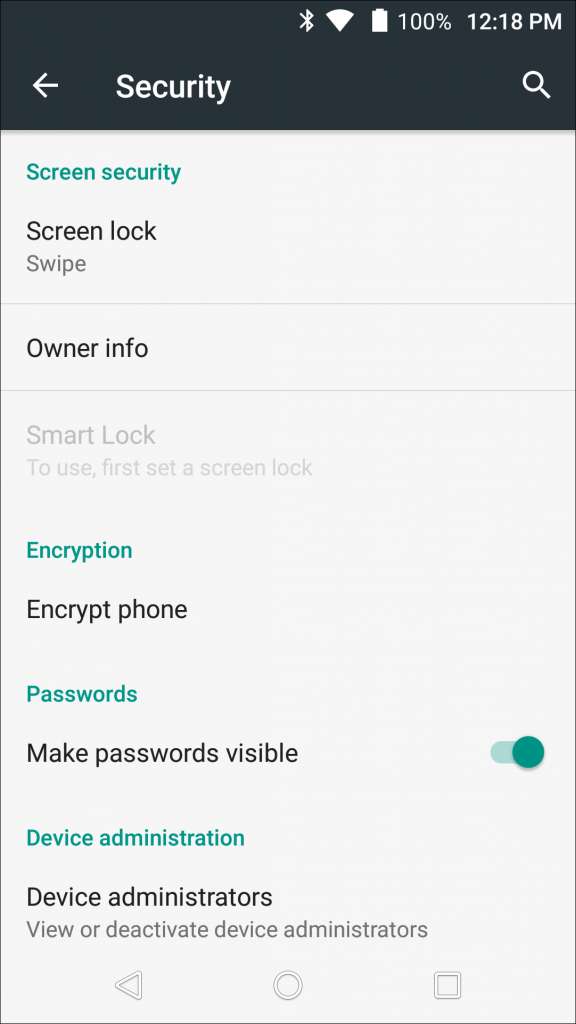
Auf dem nächsten Bildschirm wird eine Warnung angezeigt, die Sie darüber informiert, was Sie nach Abschluss des Vorgangs erwartet. Die meisten davon haben wir bereits in diesem Artikel besprochen. Wenn Sie fortfahren möchten, klicken Sie auf die Schaltfläche "Telefon verschlüsseln".
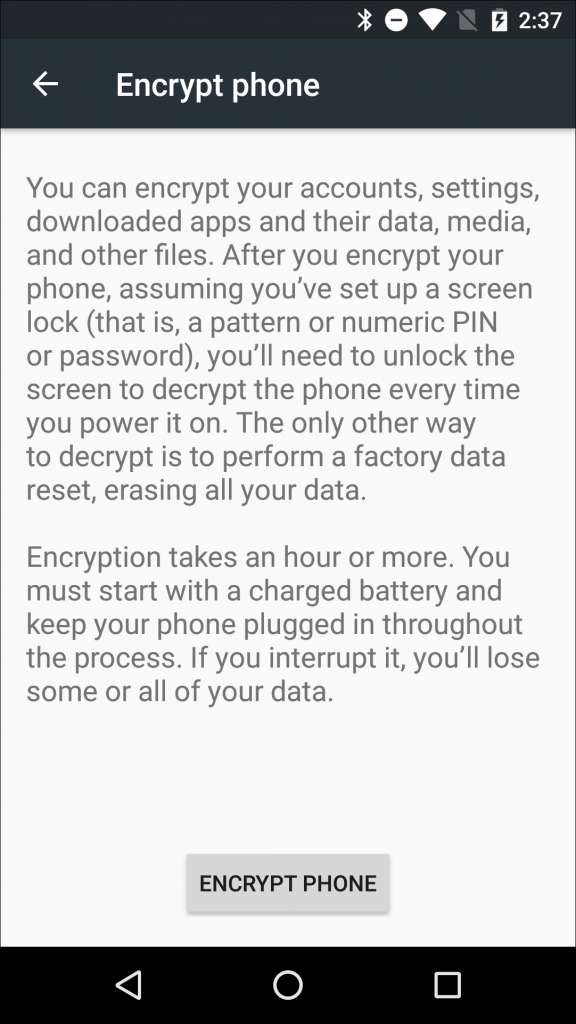
Es wird eine weitere Warnung angezeigt (im Ernst, sie möchten sicherstellen, dass Sie wissen, was hier passiert), die Sie auffordert, den Prozess nicht zu unterbrechen. Wenn Sie immer noch keine Angst haben, reicht ein weiteres Tippen auf die Schaltfläche "Telefon verschlüsseln" aus.
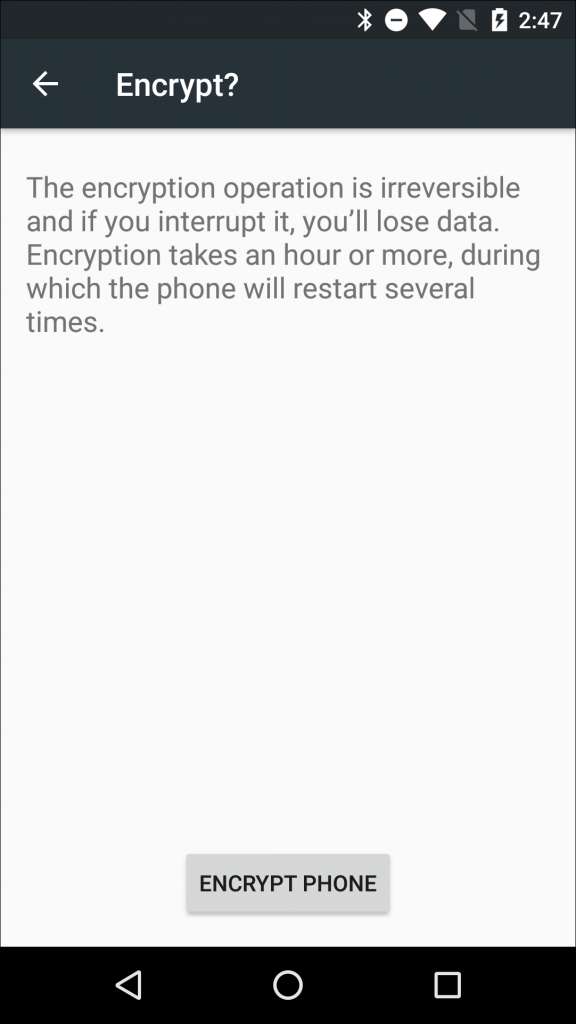
Das Telefon wird dann neu gestartet und der Verschlüsselungsprozess gestartet. Ein Fortschrittsbalken und die geschätzte Zeit bis zur Fertigstellung werden angezeigt. Diese sollten zumindest eine Vorstellung davon geben, wie lange Sie ohne Ihr geliebtes Mobilteil auskommen werden. Warte nur, bald ist alles in Ordnung. Du kannst das. Du bist stark.
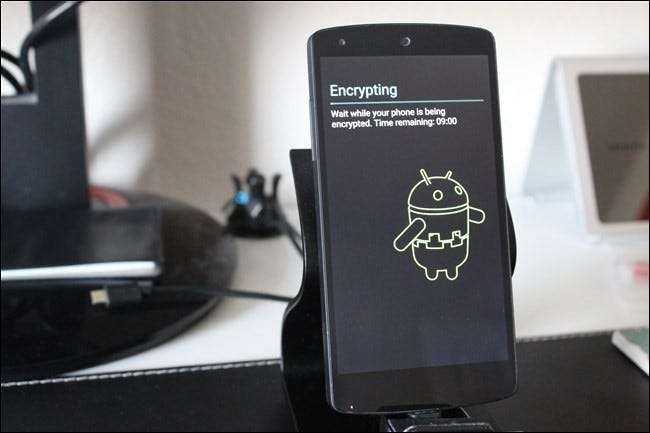
Sobald der Vorgang abgeschlossen ist, wird das Telefon neu gestartet und Sie sind wieder im Geschäft. Wenn Sie ein Kennwort, eine PIN oder ein Muster für den Sperrbildschirm eingerichtet haben, müssen Sie es jetzt eingeben, damit das Gerät den Startvorgang abschließt.
Wenn Sie keine PIN oder kein Passwort eingerichtet haben, ist jetzt ein guter Zeitpunkt dafür. Gehen Sie in das Menü Einstellungen> Sicherheit Ihres Geräts. Wählen Sie dort die Option „Bildschirmsperre“ (beachten Sie, dass der Wortlaut bei nicht auf Lager befindlichen Android-Handys wie Samsung Galaxy-Geräten geringfügig abweichen kann).
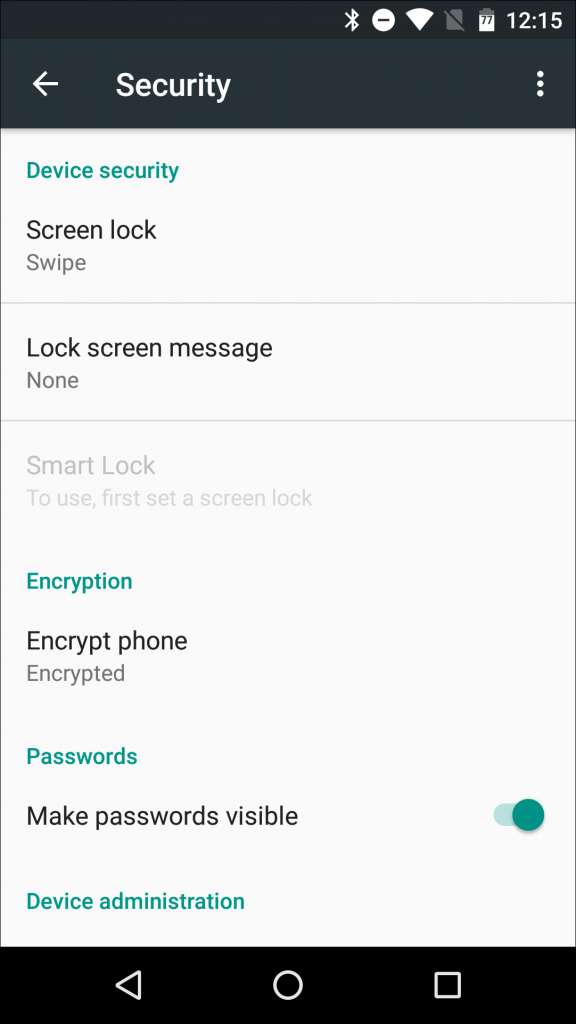
Wählen Sie Muster, PIN oder Passwort, um Ihre Sicherheit festzulegen.
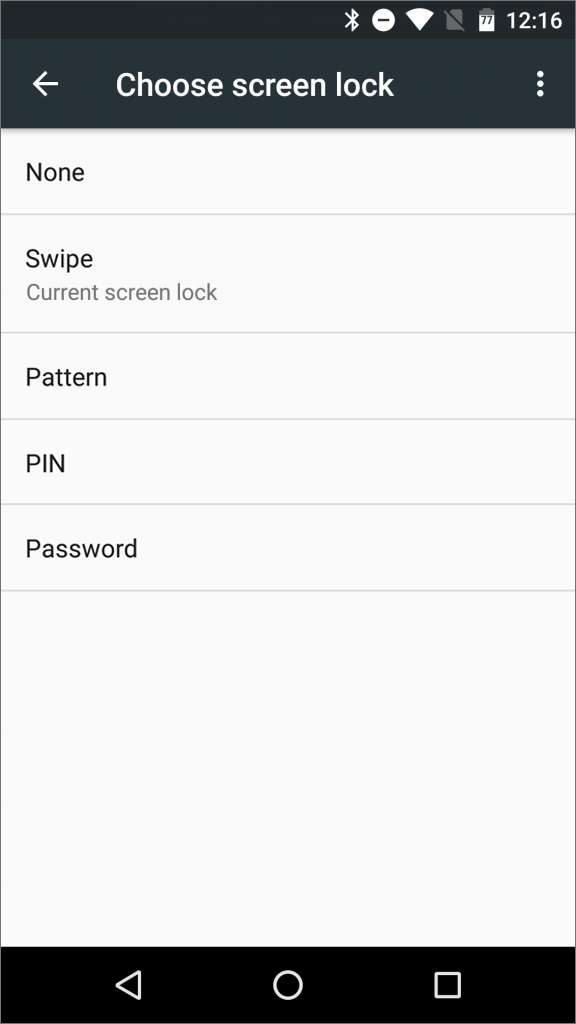
Sie werden gefragt, ob Sie beim Start die PIN, das Kennwort oder das Muster benötigen. Dies liegt bei Ihnen, aber wir empfehlen, Ja zu wählen, da dies die Sicherheit Ihres Geräts erhöht.
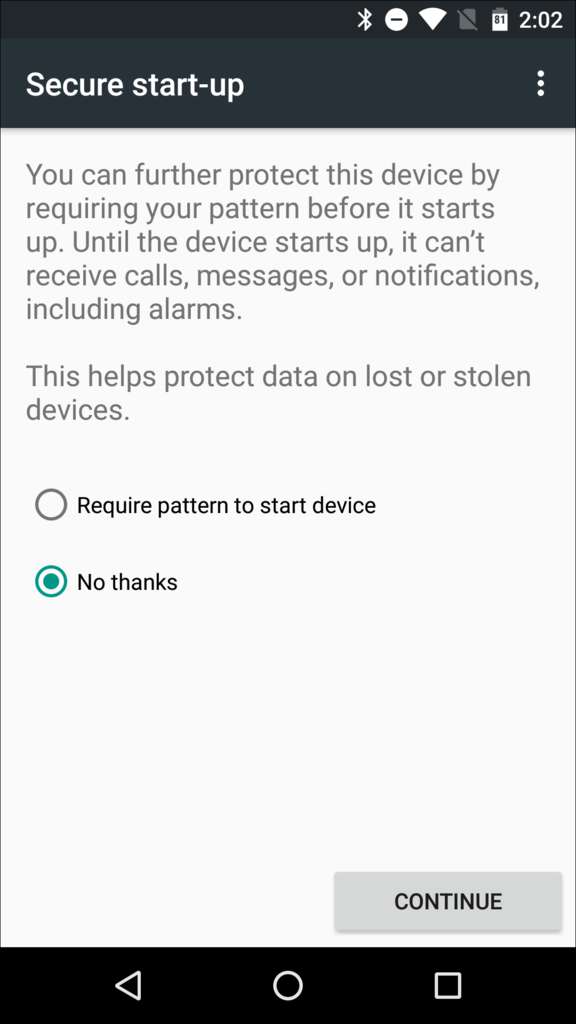
Beachten Sie, dass Sie selbst mit einem Fingerabdruckleser beim ersten Start keinen Fingerabdruck zum Entsperren eines Geräts verwenden können. Sie müssen das Kennwort, die PIN oder das Muster eingeben. Nachdem das Gerät mit der richtigen Methode zum Entsperren der Sicherheit entschlüsselt wurde, kann der Fingerabdruckleser verwendet werden, um den Bildschirm in Zukunft zu entsperren.
Von nun an wird Ihr Gerät verschlüsselt. Wenn Sie es jedoch jemals deaktivieren möchten, können Sie dies durch Zurücksetzen auf die Werkseinstellungen tun. Wenn Sie ein neueres Gerät haben, für das die Verschlüsselung sofort aktiviert ist, können Sie diese Verschlüsselung nicht entfernen - auch nicht bei einem Zurücksetzen auf die Werkseinstellungen.







